简介
本文档介绍创建Cisco Security Manager (CSM)备份文件的过程以及如何在CSM服务器上恢复该文件。
先决条件

注意:执行CSM数据库备份时,不包含事件管理器服务使用的事件数据。

提示:如果需要从完整的备份文件中排除报告数据库,则必须将名为SKIP_RPT_DB_BACKUP的属性下的backup.properties文件更改为YES。
执行备份或恢复活动时,Common Services和Security Manager进程都会关闭并重新启动。
在GUI的CSM服务器上创建备份
以下步骤说明如何通过图形用户界面为CSM服务器创建备份:
步骤1.打开Web浏览器并输入CSM服务器的IP地址:
https://IP_Address_of_CSM_Server_Here
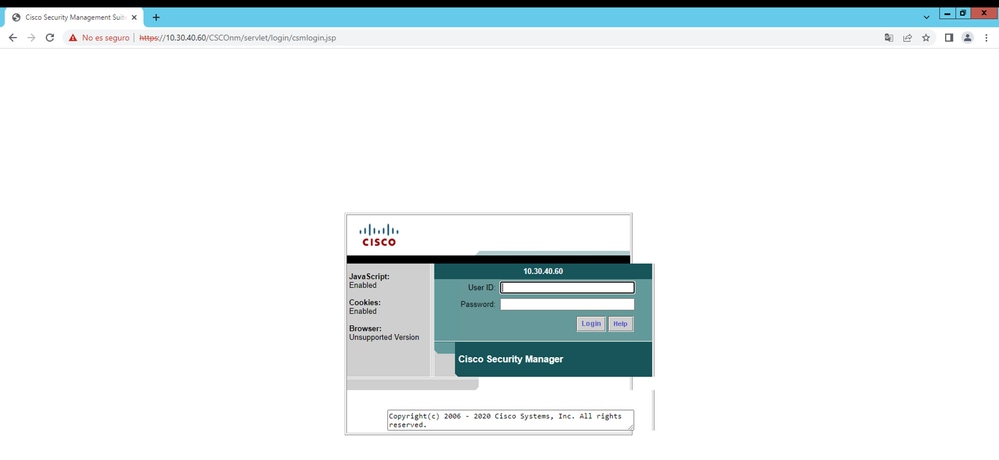
第2步:输入凭证以访问CSM管理,然后点击登录按钮。
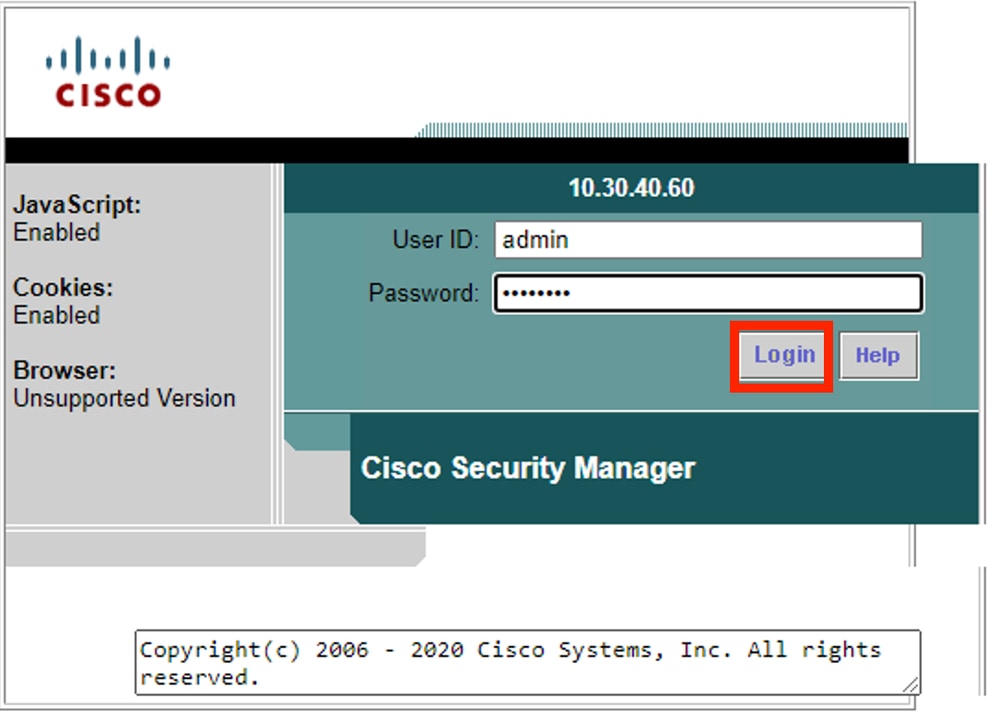
第3步:导航到服务器管理>服务器>备份。
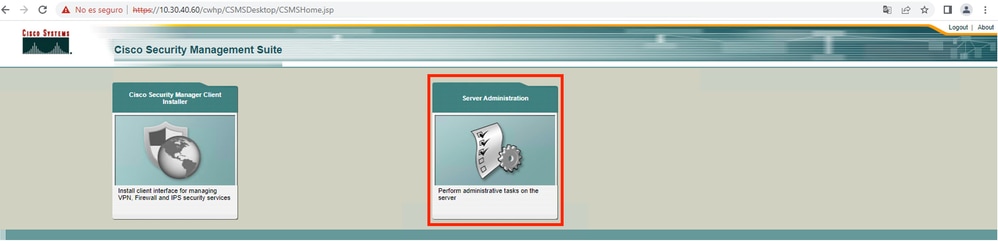
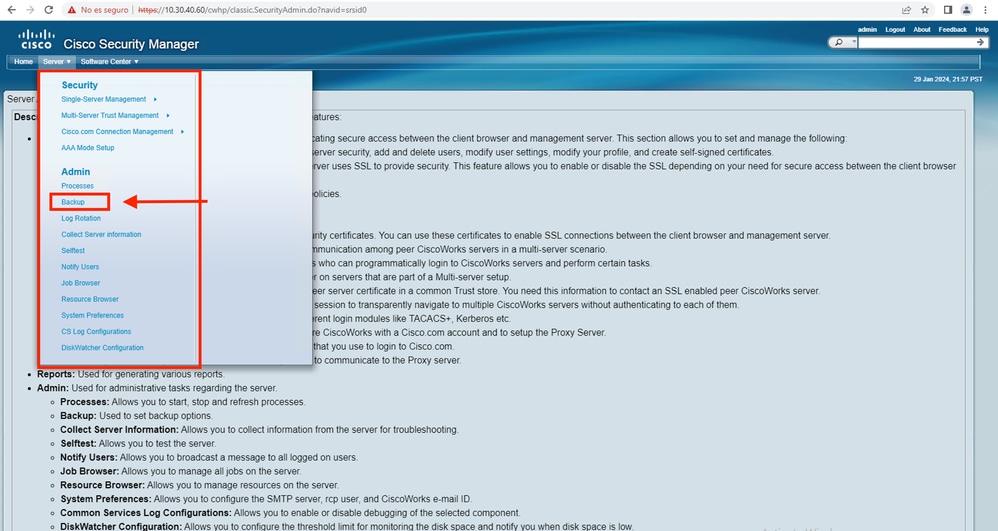
第4步:选择要保存的备份的所需目录,然后选择备份的频率,最后单击Apply。
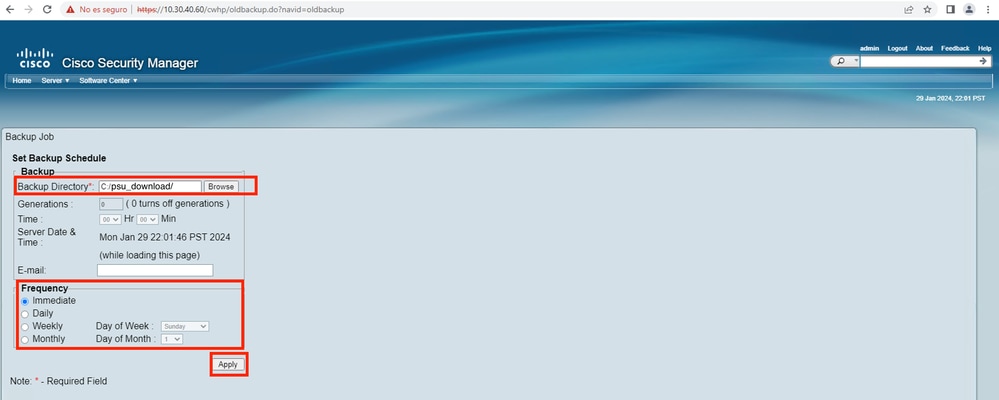
第5步:系统将显示一个弹出窗口,询问您是否要立即继续备份。Click OK.
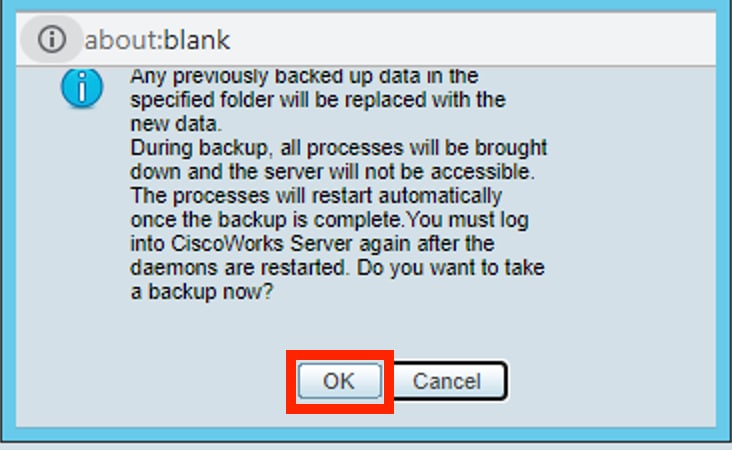
第6步:备份完成后,转到在步骤4中定义的文件夹,并验证备份文件是否存在。创建的备份文件夹的默认名称为0。
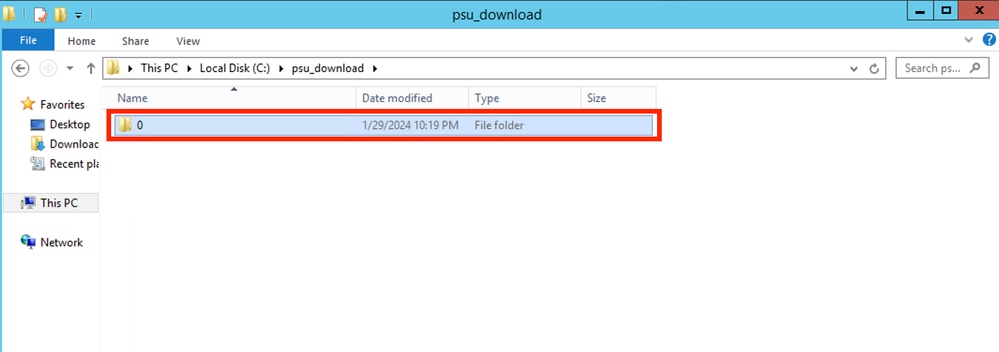

注意:在文件夹0内,有三个子文件夹:
-CMF
-RPT
-VMS(此文件夹包含CSM数据库信息)
备份的总大小取决于CSM所管理的设备的配置和数量。
在CLI的CSM服务器上创建备份
以下步骤说明如何通过命令行界面(CLI)备份CSM服务器:

注意:后续步骤假设默认安装文件夹为:
C:\Program文件(x86)\CSCOpx\
步骤1.在Windows上打开命令行,然后输入以下命令开始备份CSM任务:
C:\PROGRA~2\CSCOpx\bin\perl C:\PROGRA~2\CSCOpx\bin\backup.pl C:\psu_download 0 compress


注意:
该命令的compress参数是可选的,有助于压缩备份文件。
此外,还有两个其他可选参数:
email =email_address.-如果您要接收通知,请指定邮件地址。但请记住,您必须在CiscoWorks常见服务中配置SMTP设置才能接收这些通知。
log_filename。-如果要验证备份过程中生成的日志消息以进行故障排除,这很重要。
这些参数在backup命令上的顺序为:
[path ]perl [path ]backup.pl backup_directory [log_filename [email=email_address [number_of_generations [compress]]]]

警告:
如果备份包含任何挂起数据(即尚未提交到数据库的数据),则无法从安全管理器的早期版本恢复备份。在升级到思科安全管理器新版本之前,建议您提交或放弃所有未提交的更改,然后创建数据库的备份。
步骤2.确认文件是在先前配置的目标文件夹中生成的。
在CSM服务器上恢复备份
以下步骤说明如何通过CLI恢复CSM备份:

注意:有一个脚本可以帮助从CLI恢复CSM数据库备份。以下步骤说明了如何使用它。
步骤1.在开始恢复之前,确保CSM服务器上已存在正确的备份文件。
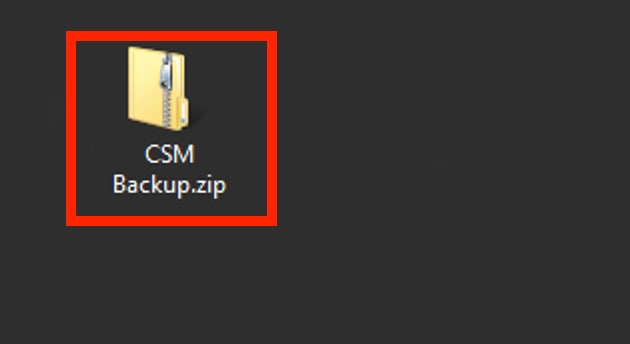
步骤2.在Windows Server上打开命令行并输入以下命令停止CSM进程:
net stop crmdmgtd
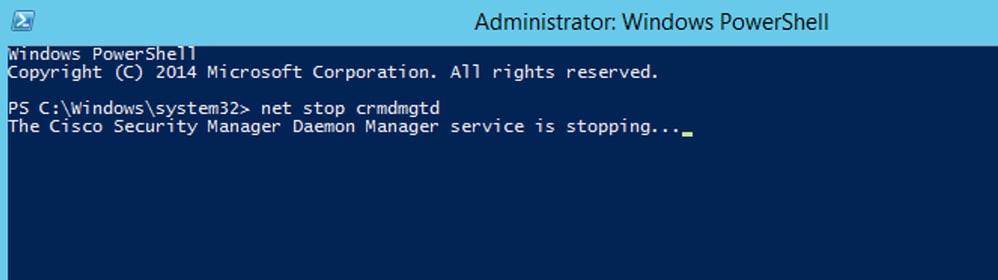
步骤3.在CLI上使用以下命令恢复以前的备份文件:
C:\PROGRA~2\CSCOpx\bin\perl C:\PROGRA~2\CSCOpx\bin\restorebackup.pl -d C:\8

注意:此命令包含perl.exe和restorebackup.pl文件的路径,还包含您希望在示例中保存备份的目录C:\8。
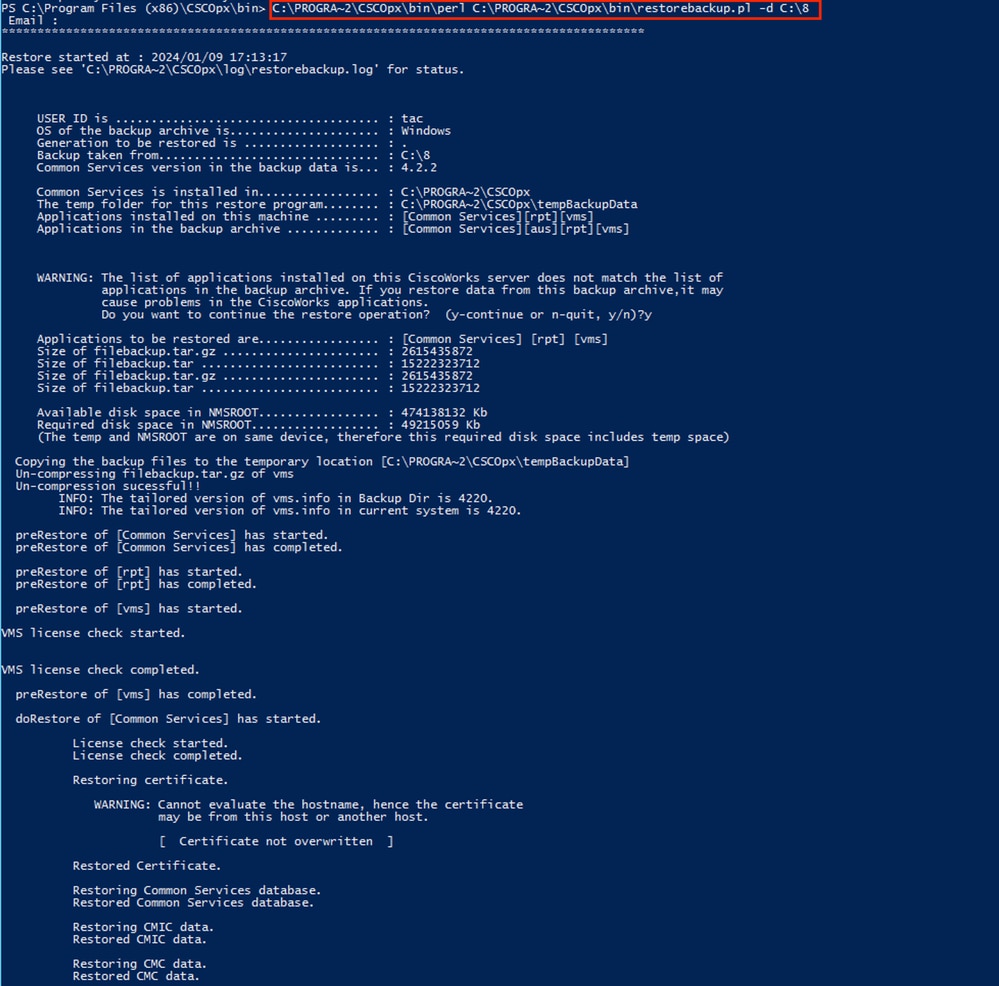

注意:如果一切正常,则在脚本完成执行时收到Restored Successfully消息。
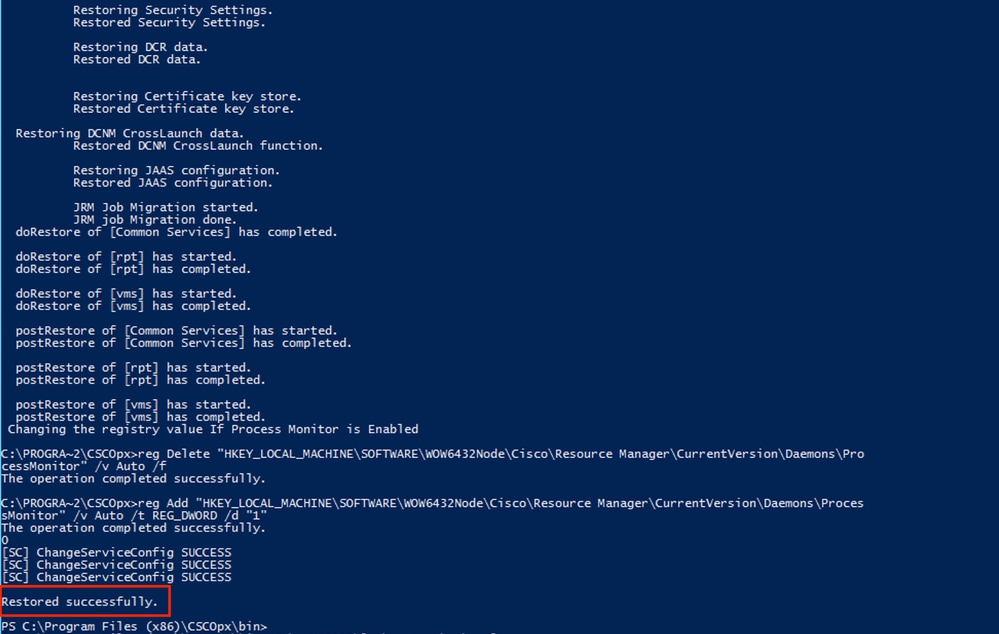

注意:您可以在恢复命令路径上使用的其他可选参数包括:
CSM_path\bin\perl CSM_path\bin\restorebackup.pl [-t temporary_directory ] [-gen generationNumber ] -d backup_directory [-h]
-t临时目录还原程序存储其临时文件。默认情况下,此目录为$NMSROOT \tempBackupData。
-gen generationNumber要恢复的备份层代号。默认情况下,它是最新一代。如果第1代到第5代存在,则第5代是最新的。
-d backup_directory包含要还原的备份的备份路径。
-h提供此恢复命令的帮助。
步骤4.使用以下命令再次重新启动CSM进程:
net start crmdmgtd

相关信息